1、打开Word文档文字,找到要设置【黑体】字的部分;
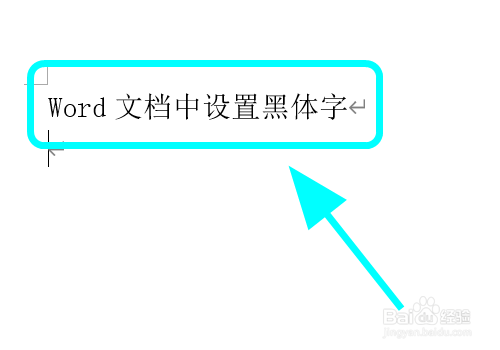
2、滑动鼠标全选已经输入的文字,选择要设置黑体字的部分;
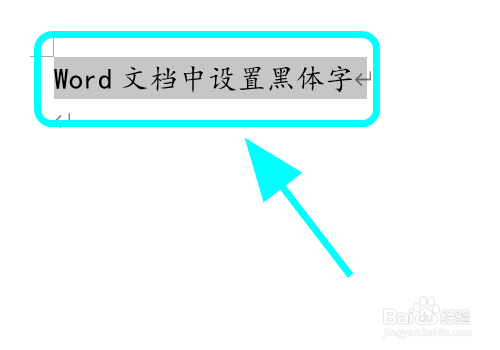
3、点击Word文档工具栏上的【开始】选项卡;
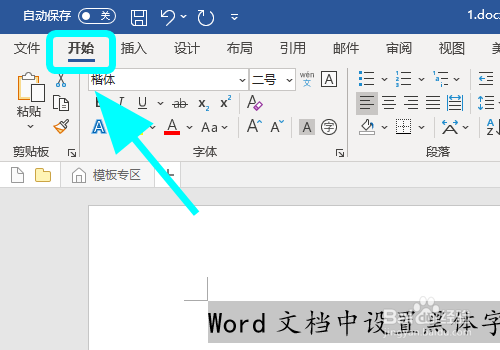
4、在开始选项卡中,找到并点击【字体】设置选项按键,并点击此按键;
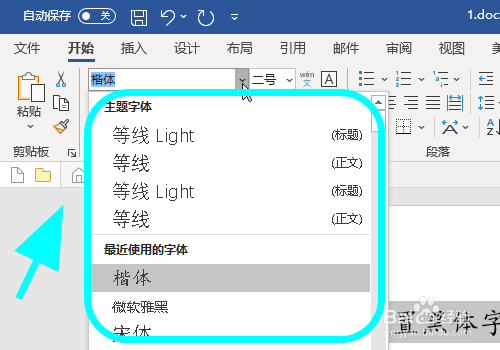
5、在字体选项设置菜单列表中,找到并点击【黑体】按键;
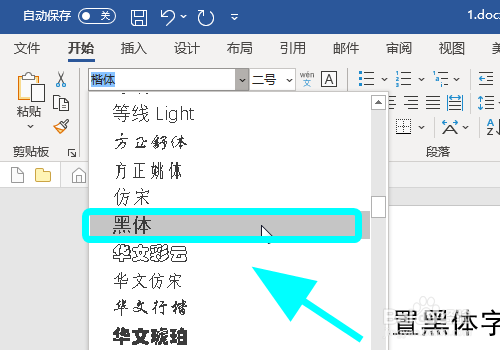
6、返回页面,可以看到Word文档中的正文文字已经变成【黑体】了,完成;
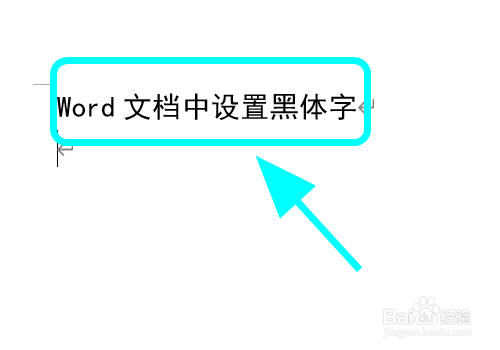
7、以上就是Word文档里怎么设置黑体字,打出黑体文字的步骤,感谢阅读。
时间:2024-11-01 19:21:32
1、打开Word文档文字,找到要设置【黑体】字的部分;
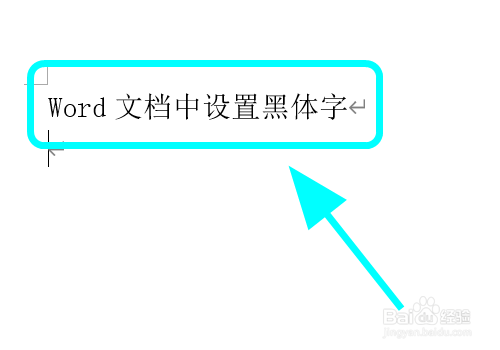
2、滑动鼠标全选已经输入的文字,选择要设置黑体字的部分;
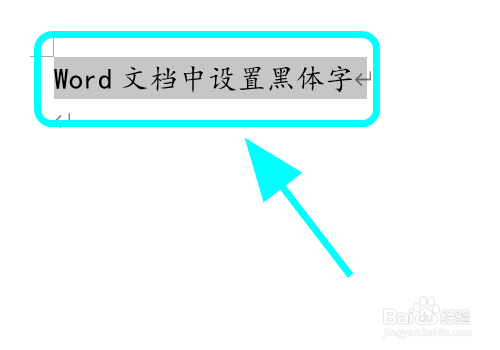
3、点击Word文档工具栏上的【开始】选项卡;
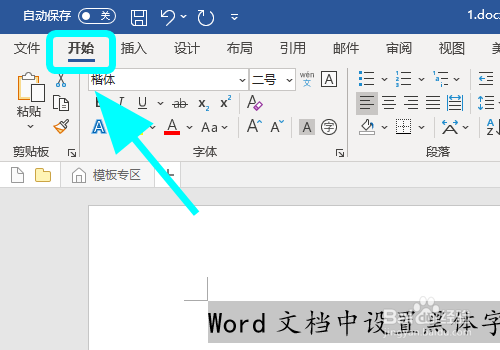
4、在开始选项卡中,找到并点击【字体】设置选项按键,并点击此按键;
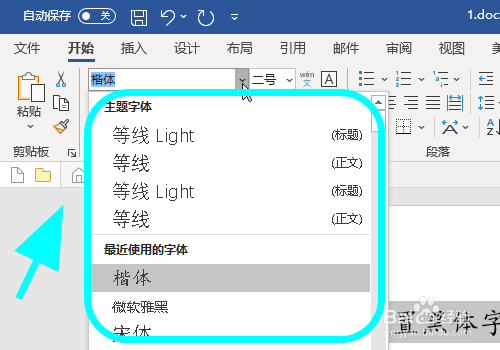
5、在字体选项设置菜单列表中,找到并点击【黑体】按键;
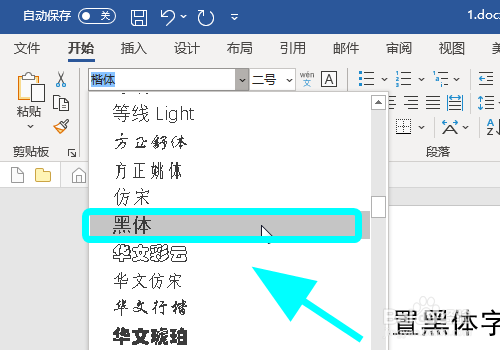
6、返回页面,可以看到Word文档中的正文文字已经变成【黑体】了,完成;
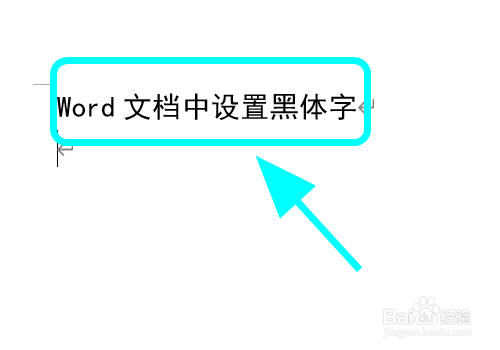
7、以上就是Word文档里怎么设置黑体字,打出黑体文字的步骤,感谢阅读。
